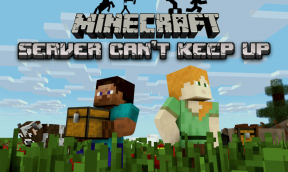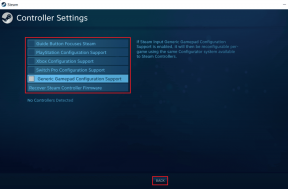6 bästa Apple CarPlay-genvägar och automatiseringar du måste prova
Miscellanea / / December 31, 2021
Apple CarPlay är inte bara ett gränssnitt som låter dig spela låtar eller ringa en av dina kontakter från din kontaktlista. Det här systemet kan mycket mer, särskilt om du kan din väg runt iOS-genvägar. Från att spela dina favoritpodcasts på morgonen till att visa vägbeskrivningen till ditt hem, Apple CarPlay kan visa sig vara ganska "intelligent".

Här är den bästa CarPlay-automatiseringen och genvägarna som du kan prova på din bil.
Även på Guiding Tech
Vad är automatiseringar
iOS Genvägar-appen möjliggör massor av saker och hjälper till att effektivisera dina vardagliga uppgifter. Det som är bra är att du kan skapa dina genvägar enligt dina önskemål. Genvägar är förinstallerade om din telefon kör iOS 13 eller senare.
Genvägar och automatiseringar är enkla If-and-Else-satser och kan användas för att köra grundläggande kommandon.
Men om du inte är bekant med appen kan det till en början vara skrämmande. Vi går igenom hela övningen och visar hur du aktiverar olika CarPlay-automatiseringar på din iPhone.
6 bästa Apple CarPlay-automatiseringar och genvägar
1. Spela en låt från Apple Music
Vad tycker du om tanken på att din bil spelar din favoritlåt så fort du ansluter din telefon?
Med Automations kan du programmera telefonen att spela din favoritmusik när du ansluter din telefon till bilens infotainmentsystem.
Steg 1: Öppna appen Genvägar och tryck på fliken Automation. Välj Personal Automation från menyn för att se alla "När"-villkor.


Bläddra i listan tills du ser alternativet för CarPlay och tryck på för att välja det.
När du är klar väljer du Anslut och trycker på knappen Nästa.
Steg 2: Välj Spela musik från listan. Tryck nu på den lilla pilknappen och välj Blanda.


Steg 3: Tryck på texten som säger Musik för att visa medieväljaren. Välj här ett alternativ från listan som Lyssna nu eller Radio.


När du är klar, tryck på Klar-knappen för att spara automatiseringen. Det är allt!
2. Aktivera DND
Får du irriterad över de kontinuerliga pingarna och meddelandena när du kör? Om ja, kanske du vill aktivera DND-läge på din telefon när du kör.
Liksom automatiseringen ovan är det enkelt och enkelt att aktivera DND. Det bästa är att det sätter igång varje gång du ansluter telefonen till din bil.
Steg 1: När du har valt CarPlay från listan sveper du uppåt på skärmen och trycker på sökfältet.
Skriv DND och välj Fokusläge från listan, som visas på skärmdumpen nedan.

Steg 2: Klicka sedan på Av-texten för att ändra den till På.

Nästa steg är inte obligatoriskt. Men om du vill stänga av DND-läget vid en viss tidpunkt kan du ställa in tiden genom att klicka på alternativet Avstängd.
När du har gjort det, spara inställningarna. Enkelt, se.
Samtidigt kan du programmera Automations att stänga av DND-läget när CarPlay kopplas ur. Processen kommer att vara densamma som den ovan. Den enda skillnaden är att du måste välja Koppla från när du skapar automatiseringen.
Även på Guiding Tech
3. Spela låtar från spellistan
Ja, du läste rätt. Du kan spela låtar från dina favoritspellistor så fort du sätter dig i bilen. Coolt, eller hur? Det bästa är att det är lätt som en plätt att installera den.
Borren är som vanligt. Du måste öppna Automations och gå över till åtgärdssidan.
Steg 1: Svep uppåt på åtgärdsskärmen och välj Media.
Steg 2: Scrolla sedan nedåt tills du ser alternativet för Hämta spellista. Välj den och tryck på Spellista för att väl, välj den spellista du väljer.


Steg 3: Under Nästa åtgärd väljer du alternativet Spela musik, och det är allt.
4. Fråga vilka appar som ska aktiveras
Apple CarPlay kan visa mer än bara låtar och kartor. Du kan aktivera tre skärmar samtidigt.
Om du vill att CarPlay ska öppna den app du väljer kan du nu göra det.
Steg 1: På åtgärdsskärmen väljer du alternativet Öppna app och trycker på apptexten.

Steg 2: Välj den app du väljer och spara inställningarna.
5. Få automatisk vägbeskrivning enligt tid
Kollar du ofta vägbeskrivningen till ditt hem innan du börjar köra? Om ja, kanske du vill prova denna automatisering, som automatiskt visar vägbeskrivningen till destinationen.
För närvarande låter iOS-genvägar dig välja antingen Apple Maps eller Google Maps (se bästa Google Maps tips och tricks).
Steg 1: På sidan Åtgärder väljer du Appar på skärmen som dras uppåt och väljer Kartor från listan.
På nästa sida väljer du Visa vägbeskrivningar.

Steg 2: Tryck på destinationen och ange din hemadress.
När du är klar trycker du på Kartor och väljer Google Maps från listan.

6. Ställ in ett välkomstmeddelande
Du kan också programmera CarPlay för att välkomna dig med texten du väljer, så om du vill känna dig motiverad när du börjar dagen, koppla in din telefon och låt magin ta över.
Att ställa in ett välkomstmeddelande är enkelt och enkelt. Du måste dock lägga till ett anpassat skript. Samtidigt kanske du vill lägga till en liten fördröjning eftersom CarPlay i sig kräver tid att starta upp.
Steg 1: Svep uppåt på sidan Åtgärder och sök efter Vänta. När du är klar ändrar du tiden till 5 sekunder.

Steg 2: Svep uppåt på skärmen igen för att få fram åtgärdslistan och sök efter text. Väl i, lägg till texten under variabeln.

Ta nu fram menyn igen och sök efter Tala text. Texten som du just lagt till kommer att väljas automatiskt.

Tryck på Play-ikonen för att testa den här funktionen. Och när du är klar, spara inställningarna och var redo att välkomnas med stil.
Även på Guiding Tech
Smarts för bilen
iOS-genvägar och automatiseringar har många möjligheter att automatisera även de mest grundläggande sakerna. Så allt du behöver göra är att gå runt i appen för att hitta de bästa möjliga matchningarna för dig.